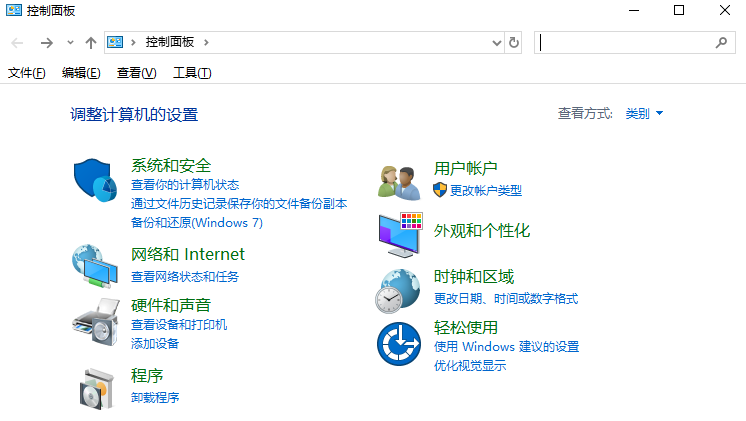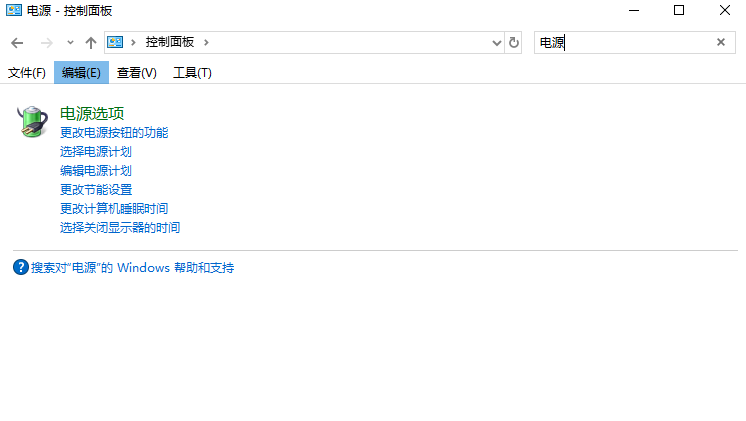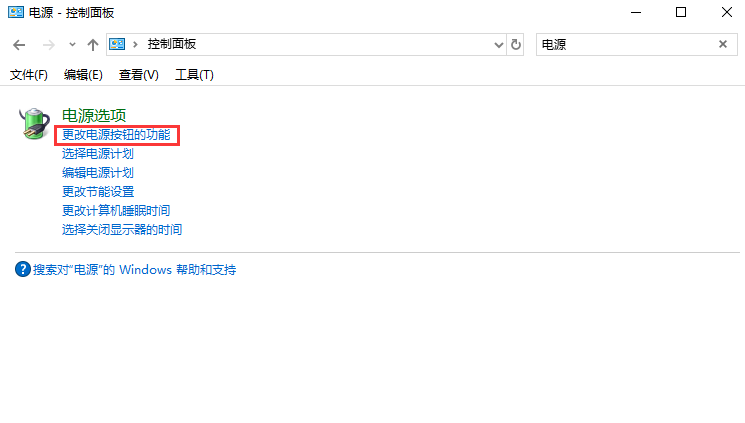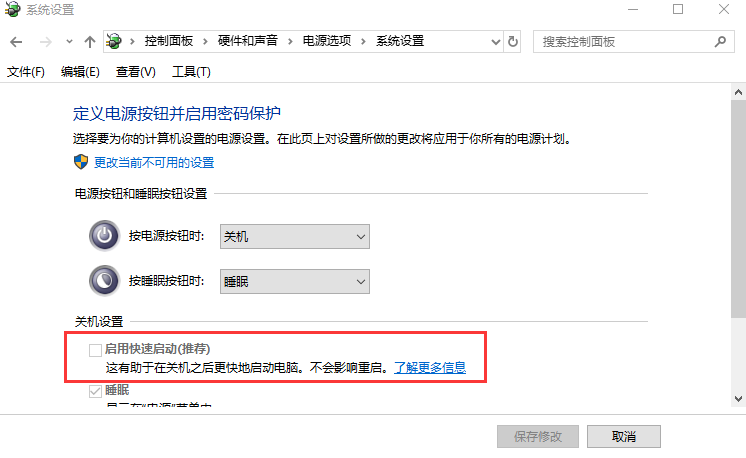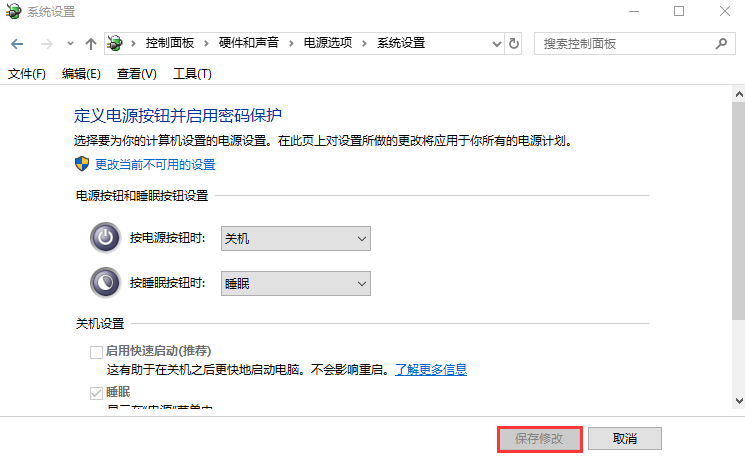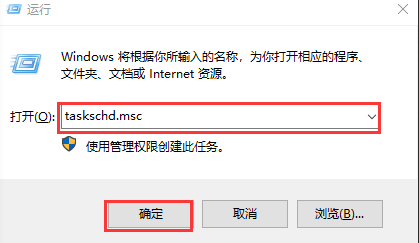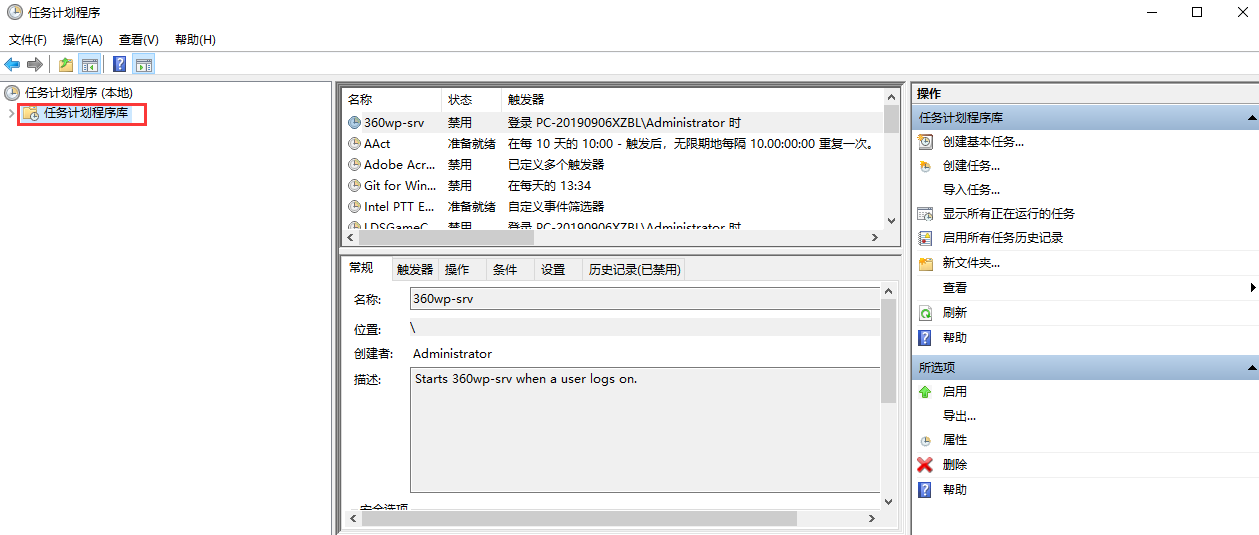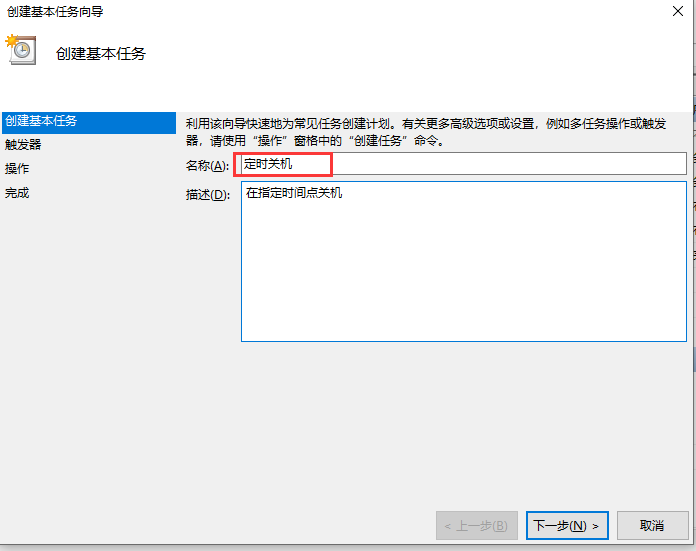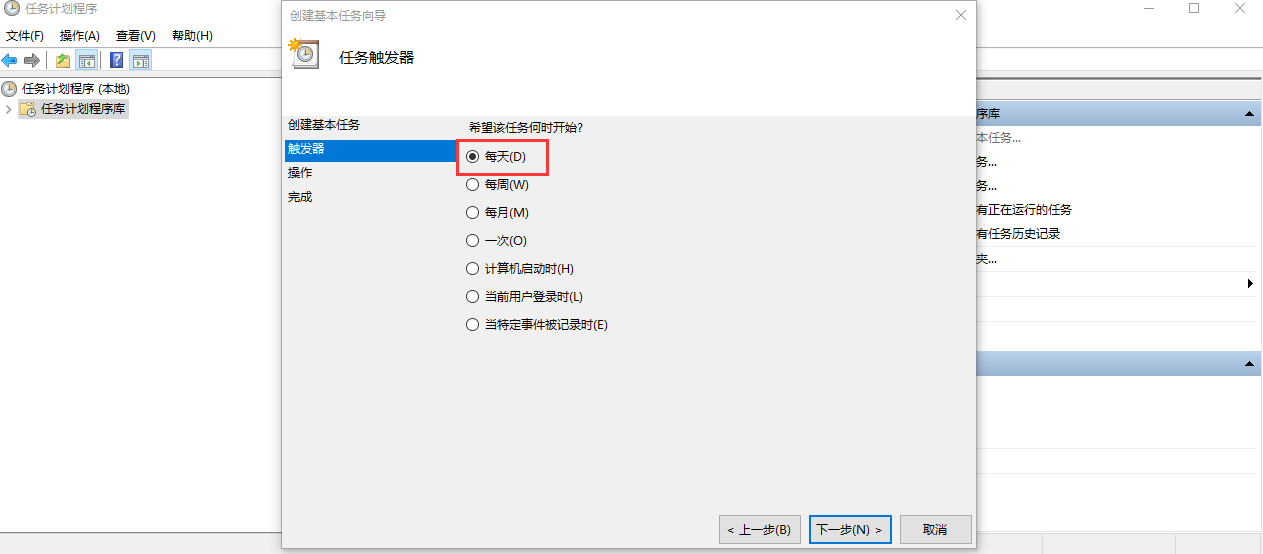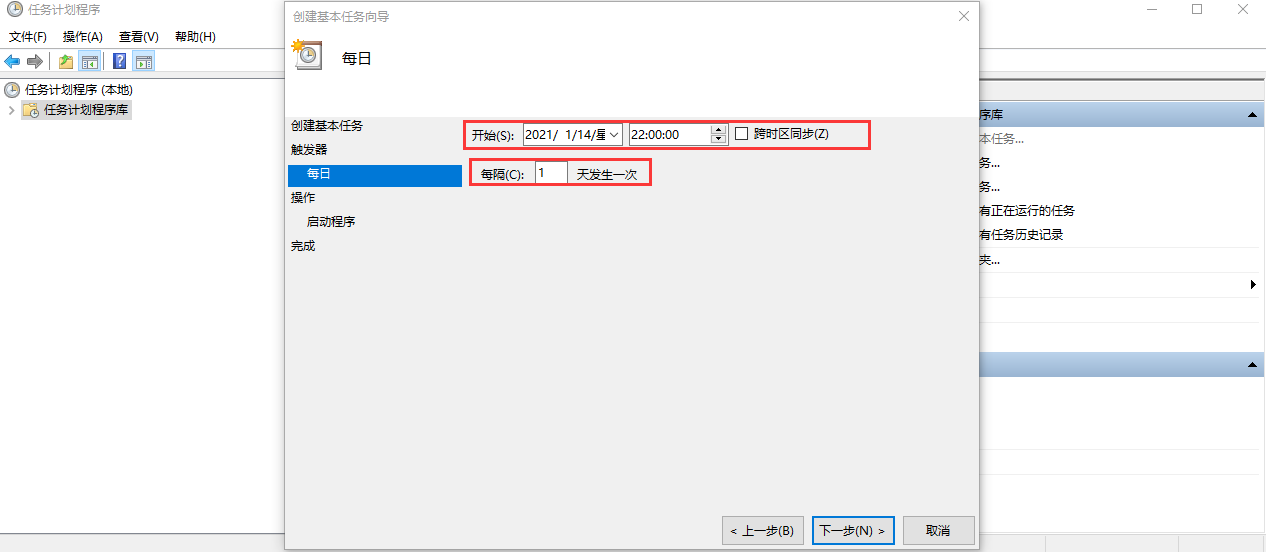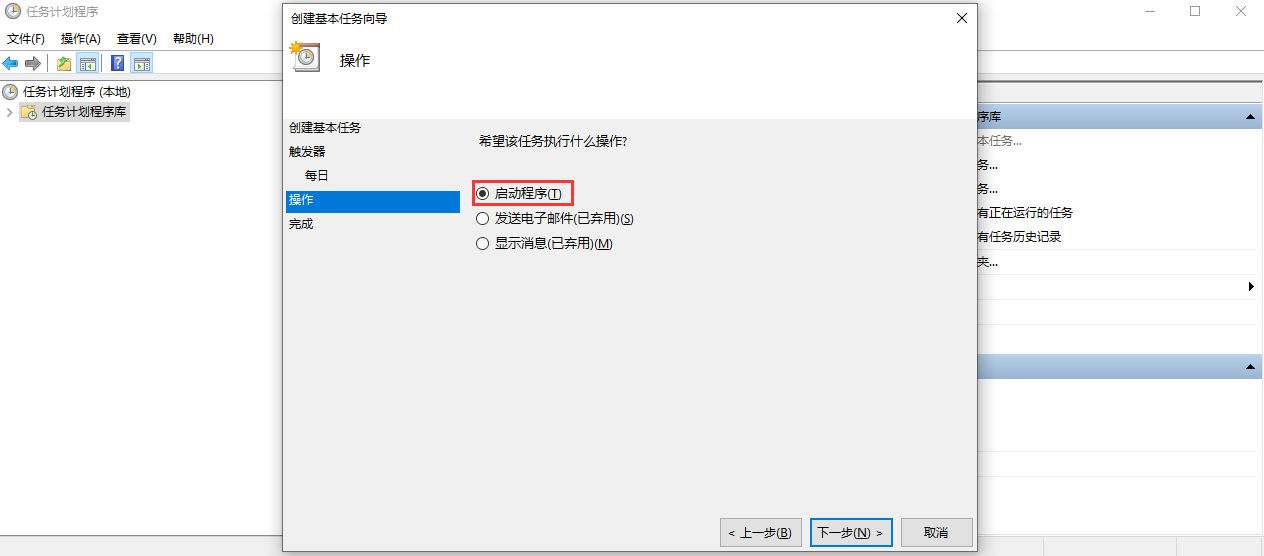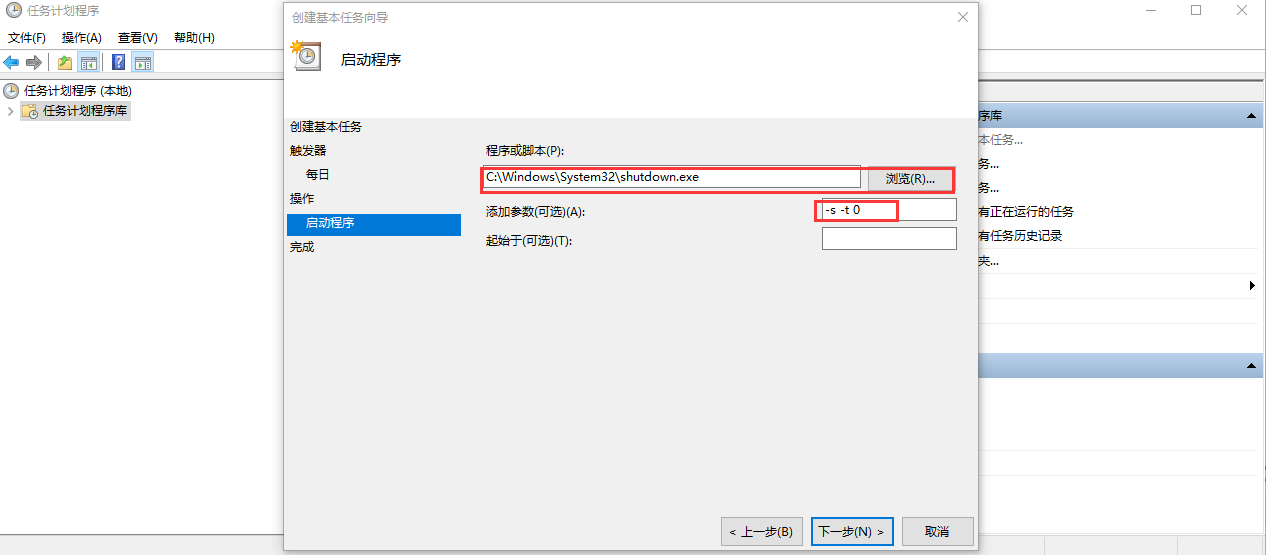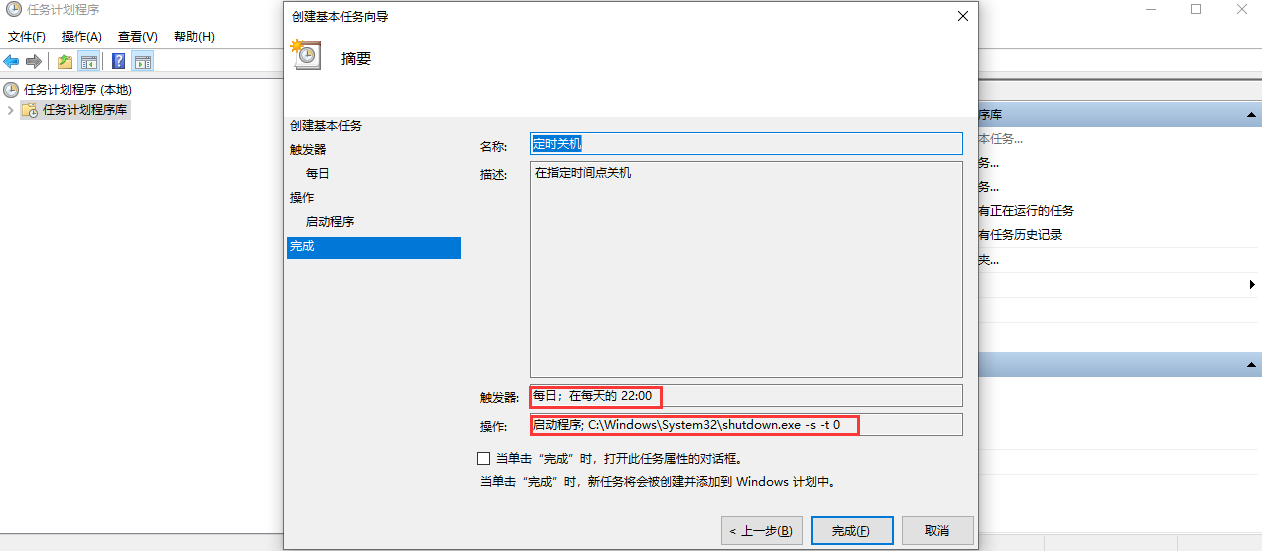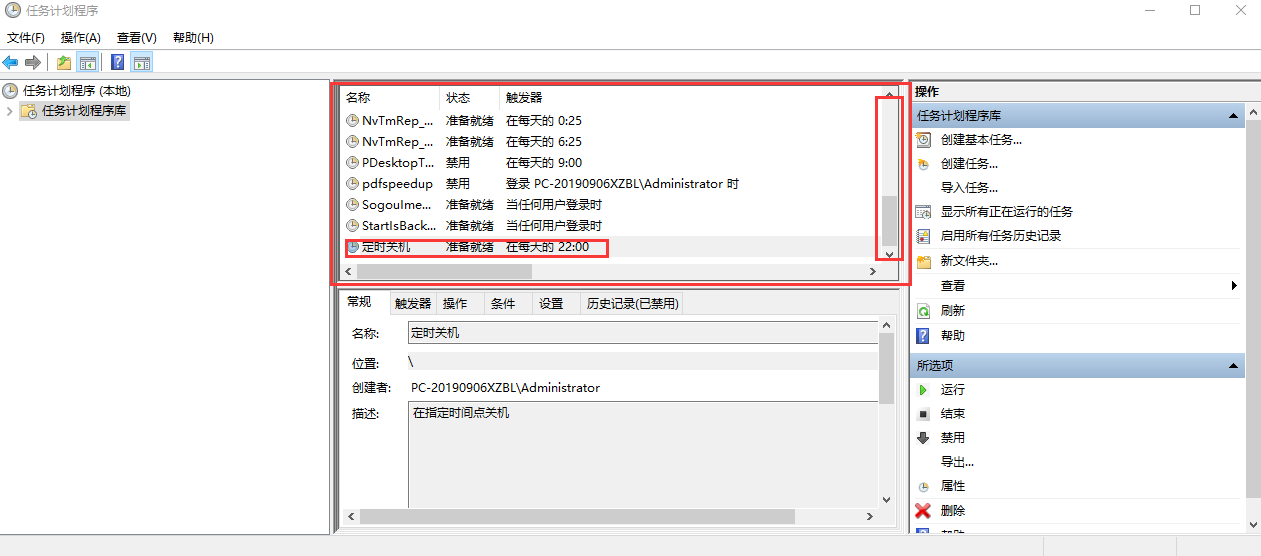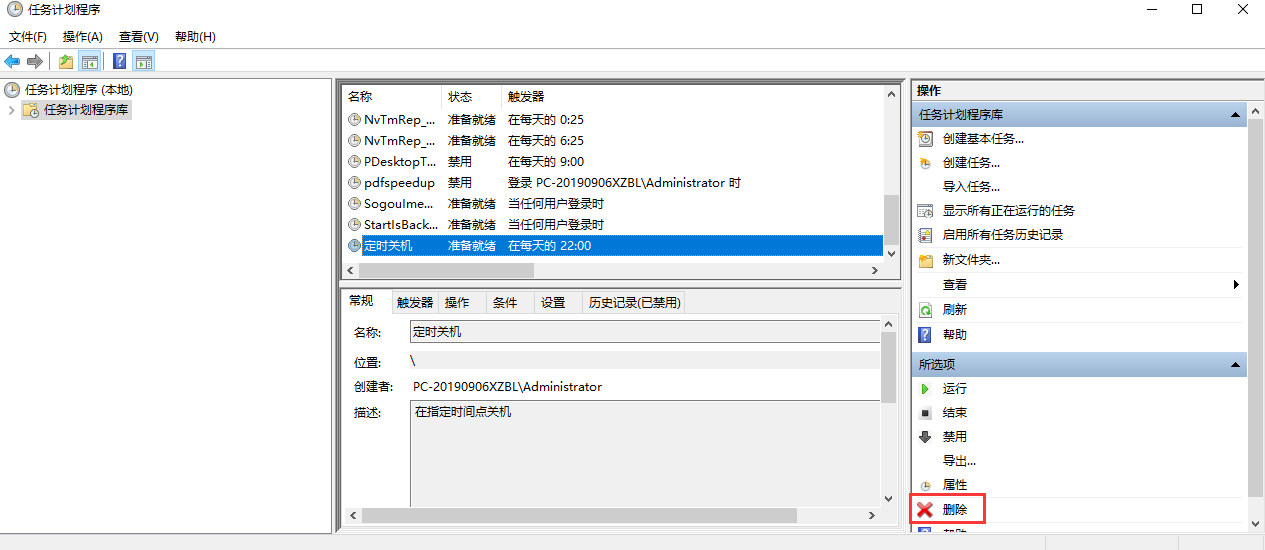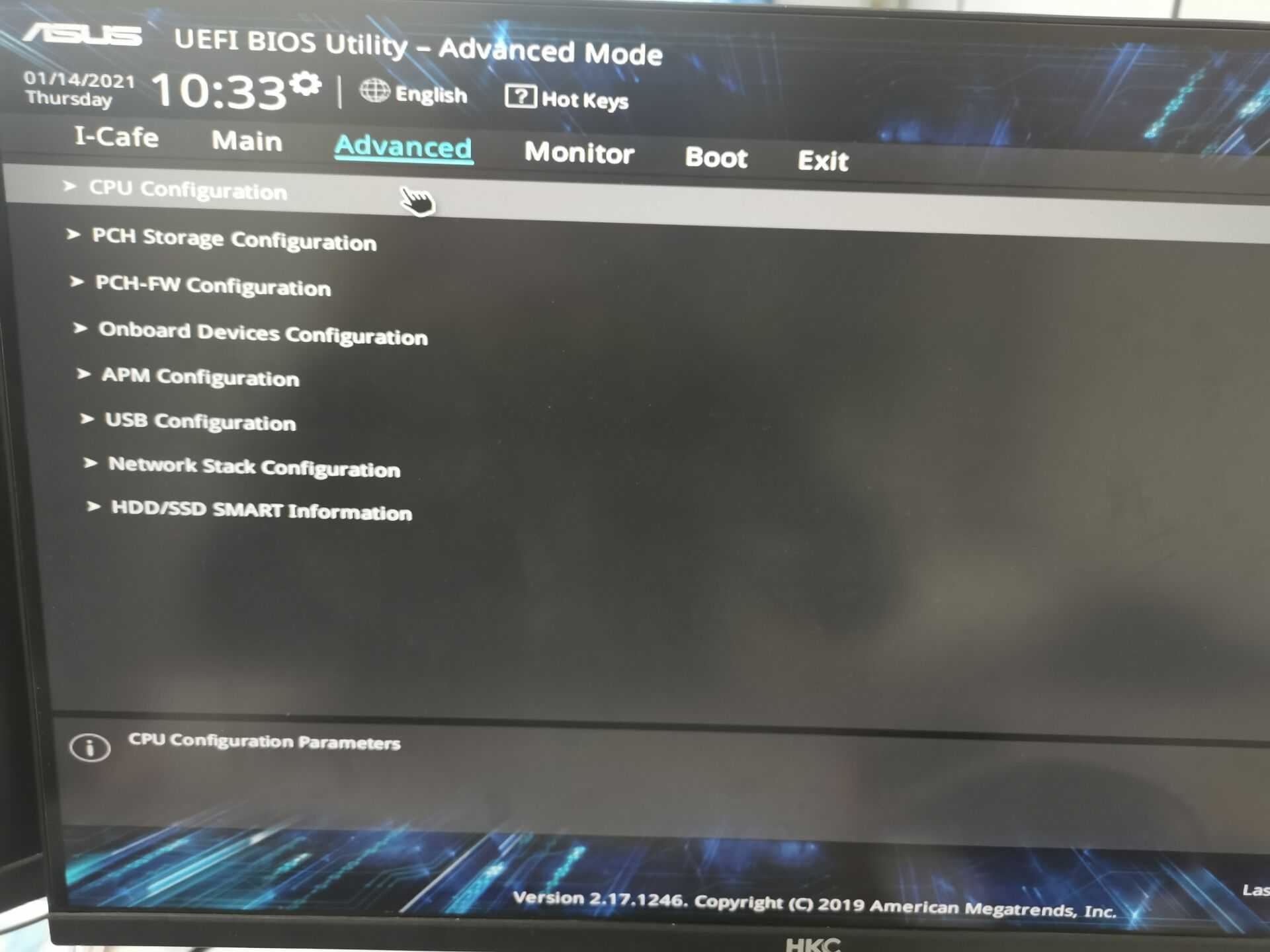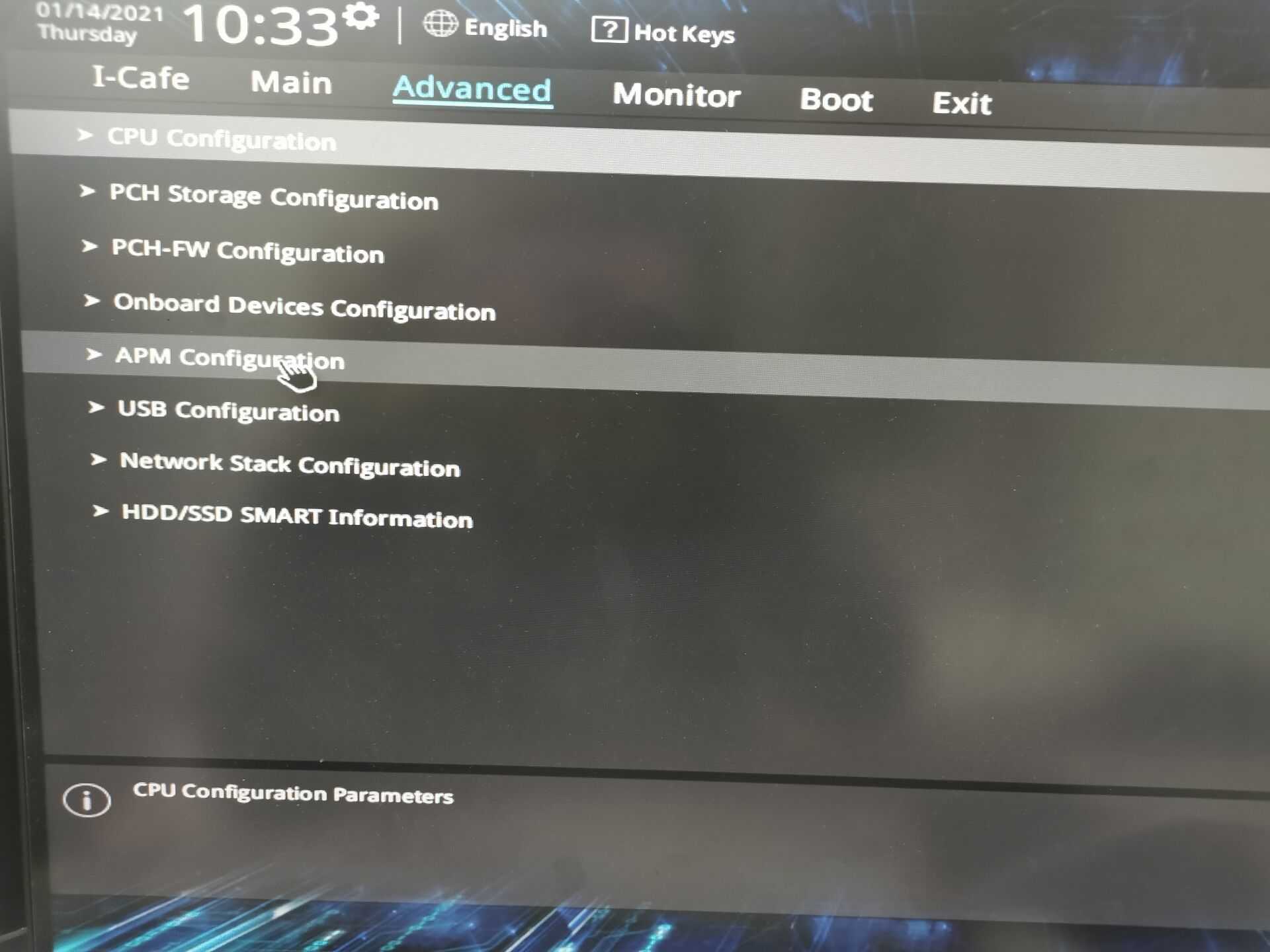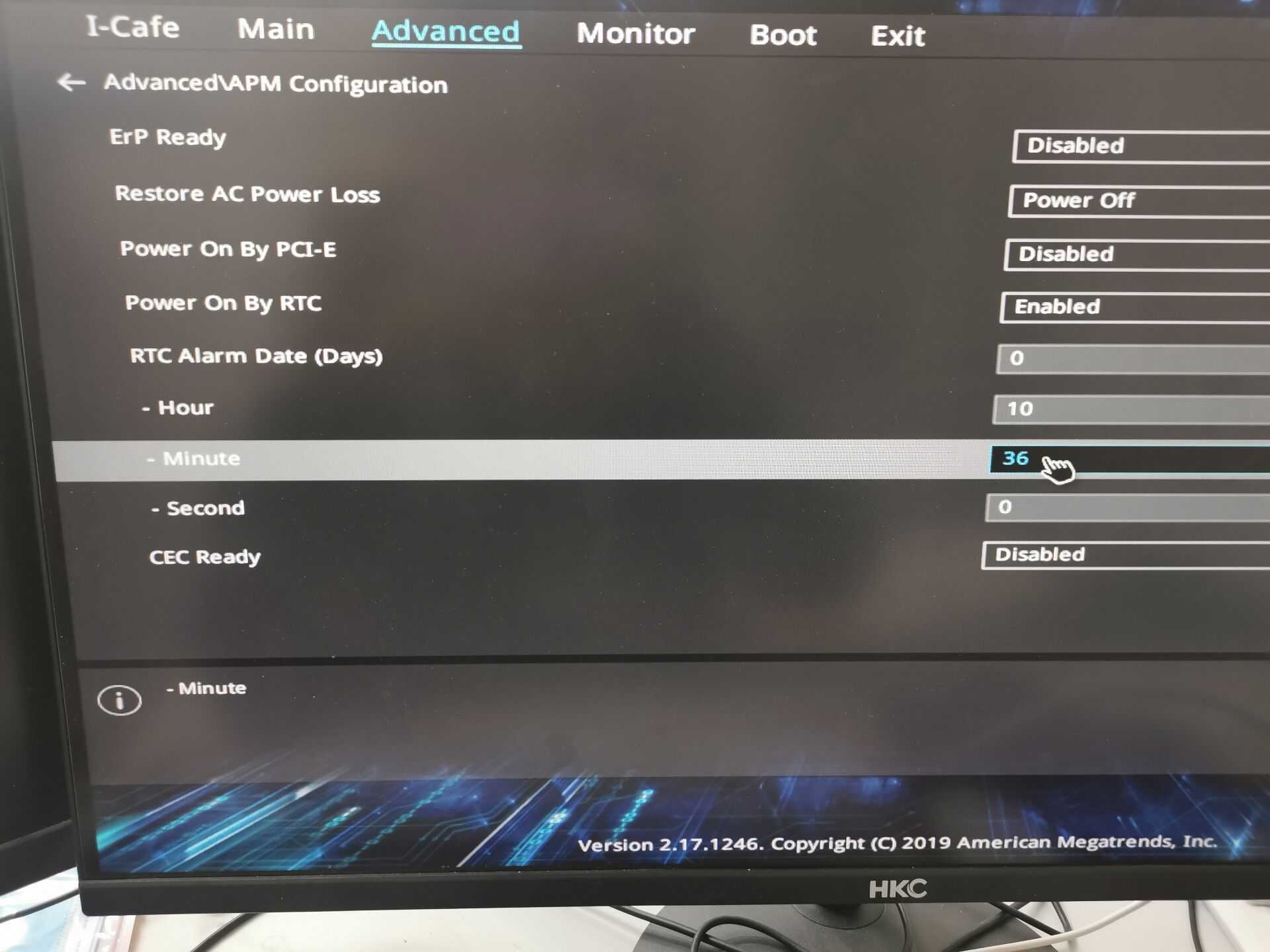Windows10 定时开、关机
台式机定时开、关机需求描述
台式电脑运算能力强大,可部署大量日常工作,但其体积较大,出差时不易携带。笔记本电脑轻便,但总体功能略逊于相同价位的台式电脑,部分工作不便部署。当你出差在外时,需要台式机配合演示项目,而你的台式机又处于关机状态,这就很不方便。本文提供定时开、关机方法,让你的电脑即使无人操作也能正常上下班(早上8:00开机,开始工作。晚上23:00关机,开始休息),既能为你的工作带来便利,又能避免台式电脑长时间开机带来的安全隐患。
自动关机,启动后配置即可。自动开机,需要在BIOS里设置,请谨慎操作
配置检查
定时开机设置比较复杂,需要解决配置冲突,否则定时开机无法正常工作。
-
打开 控制面板–> 控制面板的搜索框输入 电源 ;
-
点击 更改电源按钮功能;
-
取消勾选 启用快速启动选项 ;
-
点击 保存修改;
配置定时关机功能
-
Win + R 组合键,并输入 taskschd.msc;
-
右键点击 任务计划程序库 然后点击 新建基本任务;
-
在 创建基本任务向导 中输入任务名称,然后点击 下一步;
-
设置 触发器,根据需要设置,本文设置为每天。然后点击 下一步;
-
设置 每日,即多长时间触发一次。修改触发时间为22:00,每隔 1 天触发一次,即每天都触发。然后点击 下一步;
-
设置 操作,选择 启动程序,点击 下一步;
-
设置 设置自启目标程序,自启程序为 C:\Windows\System32\shutdown.exe,添加参数 输入 -s -t 0,然后点击 下一步;
-
检查红框内容,点击 完成;
-
查看结果;
按照上述功能设置后,你的电脑就能在22:00时,准时关机。当然,关机的时候会有提示,默认30秒后,执行关机程序。如果不需要此功能,您可以删除该任务。
配置定时开机功能
电脑开机需要从主板出启动,因此需要进入BIOS进行设置,不同电脑进入BIOS系统的方式不太一样,按下开机键,按F2键或DEL键,可根据电脑型号,自行百度。
- 进入BIOS 系统后,选择 Advanced;
- 进入 Advanced 界面后,选择 APM Configuration;
- 进入 APM Configuration 界面后,将 Power On By RTC 设置为 Enable,接着配置时间:RTC Alarm Date(Days) 设置为 0,表示每天启动;-Hour设置为10,-Minute设置为36,-Second设置为0,表示上午10:36:00自动开机。具体时间根据自己需求合理设置即可。完成后,按F10,保存并退出。
最后
- 你需要将电脑设置为无密码启动模式,即取消登录密码,直接进入桌面,否则电脑启动后会停在输入登录密码的界面,还需要人为进一步操作。具体设置过程,请自行百度 win10 取消开机登录密码;
- 如果是学生党连校园网需要使用其他登录软件,将软件设置为开机自启,自动联网模式,例如 哆点;
- 需要远程的话,提前安装支持远程操作的软件(向日葵或Team Viewer),并设置为开机自启,然后记录远程口令即可。
今天的文章window10定时开关机在哪里设置_电脑定时开关机软件有哪几个好用分享到此就结束了,感谢您的阅读。
版权声明:本文内容由互联网用户自发贡献,该文观点仅代表作者本人。本站仅提供信息存储空间服务,不拥有所有权,不承担相关法律责任。如发现本站有涉嫌侵权/违法违规的内容, 请发送邮件至 举报,一经查实,本站将立刻删除。
如需转载请保留出处:https://bianchenghao.cn/82110.html